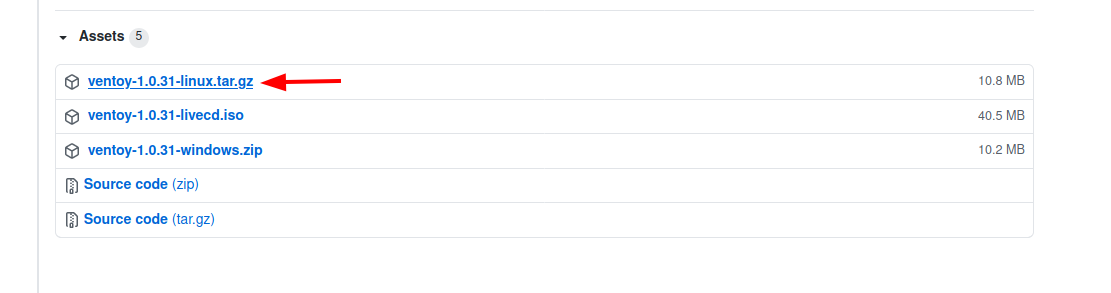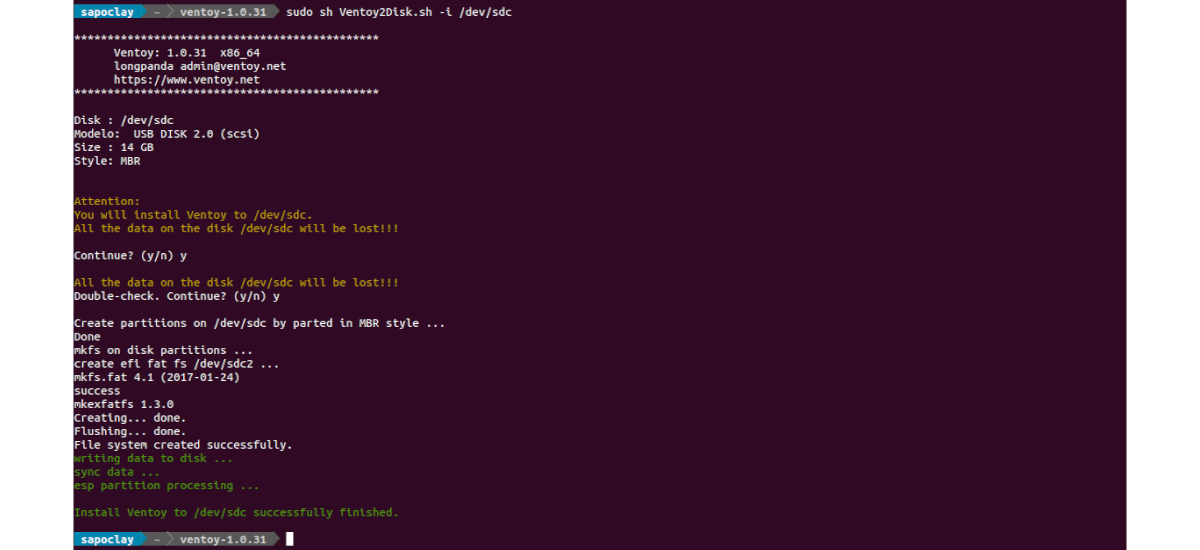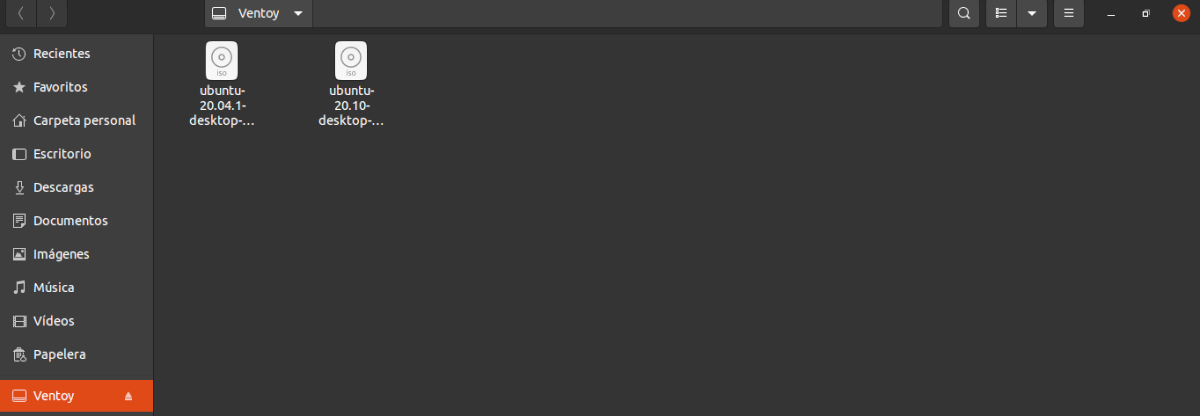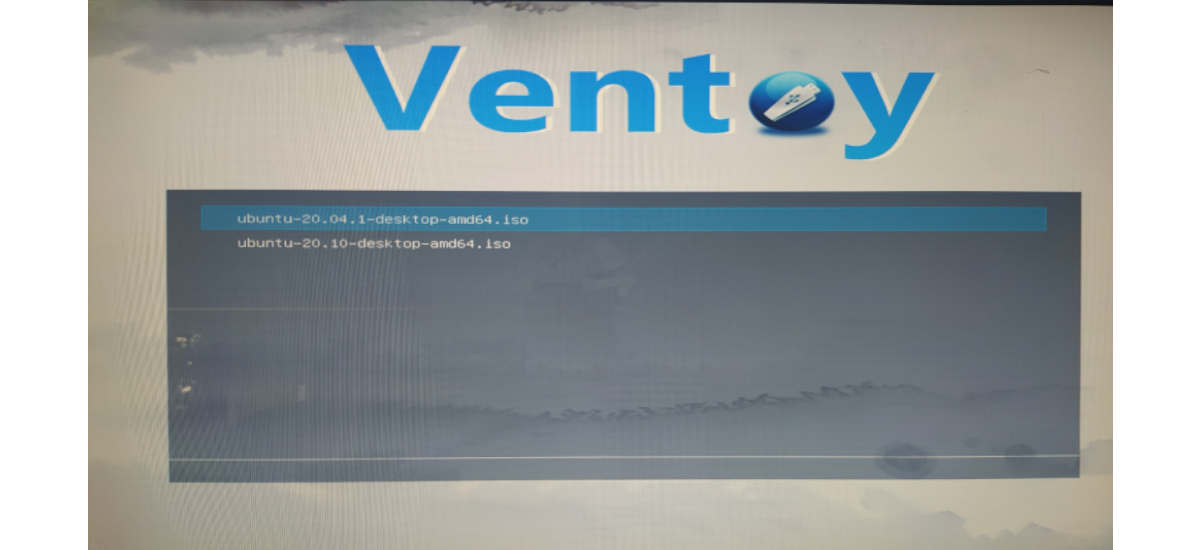Στο επόμενο άρθρο θα ρίξουμε μια ματιά στο Ventoy. Αυτό είναι ένα εργαλείο ανοιχτού κώδικα για τη δημιουργία μονάδας USB με δυνατότητα εκκίνησης για αρχεία ISO / WIM / IMG / VHD (x) / EFI. Με αυτό, δεν θα χρειαστεί να διαμορφώσουμε ξανά το δίσκο ξανά, θα πρέπει να αντιγράψουμε μόνο τα αρχεία ISO / WIM / IMG / VHD (x) / EFI στη μονάδα USB. Μπορούμε να αντιγράψουμε πολλά αρχεία ταυτόχρονα στη μονάδα USB και το Ventoy θα φροντίσει να μας δείξει ένα μενού έναρξης για να τα επιλέξουμε.
Όταν θέλουμε να δοκιμάσουμε ή να εγκαταστήσουμε μια διανομή Gnu / Linux, οι περισσότεροι από εμάς δημιουργούμε μια εγκατάσταση Live USB ή USB. Σε αυτό το ιστολόγιο, με την πάροδο του χρόνου έχουμε μιλήσει για πολλά λογισμικά για να το κάνουμε, όπως Popsicle o mkusb. Αλλά λίγοι αν υπάρχουν προσφέρουν τις δυνατότητες που διαθέτει η Ventoy.
Γενικά χαρακτηριστικά του Ventoy
- Το πρόγραμμα είναι 100% ανοιχτού κώδικα.
- Η χρήση του δεν θα είναι πρόβλημα, αλλά μπορείτε πάντα συμβουλευτείτε το τεκμηρίωσης στον ιστότοπό σας.
- Είναι γρήγορο, περιορίζεστε μόνο από την ταχύτητα αντιγραφής του αρχείου ISO.
- μπορεί εγκατάσταση σε κάρτα USB / Τοπικό δίσκο / SSD / NVMe / SD.
- Δυνατότητα εκκίνησης απευθείας από αρχεία ISO / WIM / IMG / VHD (x) / EFI, δεν απαιτείται εξαγωγή.
- Se υποστηρίζει στυλ διαμερισμάτων MBR και GPT.
- Υποστηρίζει Legacy BIOS x86, UEFI IA32, UEFI x86_64, UEFI ARM64.
- Se υποστηρίζει αρχεία ISO μεγαλύτερα από 4 GB.
- Στυλ του εγγενές μενού εκκίνησης για Legacy και UEFI.
- Υποστηρίζει μια καλή χούφτα συμβατών λειτουργικών συστημάτων, περισσότερο από το 580 δοκιμασμένα αρχεία iso.
- Μενού με δυνατότητα εναλλαγής μεταξύ της λειτουργίας List / TreeView.
- Πλαίσιο προσθηκών.
- Λύση εκκίνηση Linux vDisk (vhd / vdi / raw…)
- Αρχεία του ένεση σε περιβάλλον χρόνου εκτέλεσης.
- Αντικατάσταση αρχείου δυναμικής εκκίνησης.
- Εξαιρετικά προσαρμόσιμο θέμα και μενού.
- Βάση κίνησης Εγγραφή προστατευμένου USB.
- Η κανονική χρήση USB δεν επηρεάζεται.
- Μη καταστροφικά δεδομένα κατά την ενημέρωση της έκδοσης.
Αυτά είναι μόνο μερικά από τα χαρακτηριστικά του προγράμματος. Αυτοί μπορούν συμβουλευτείτε όλα αυτά λεπτομερώς από το ιστοσελίδα του έργου.
Εγκατάσταση Ventoy στο Ubuntu 20.04
Η εγκατάσταση αυτού του εργαλείου είναι πολύ απλή. Μόλις θα χρειαστούμε κατεβάστε το από τη σελίδα κυκλοφοριών σας, το εξαγάγουμε και μπορούμε να το εκτελέσουμε από το τερματικό (Ctrl + Alt + T) με εντολή όπως η ακόλουθη:
sudo sh Ventoy2Disk.sh -i /dev/sdX
Η εκτέλεση αυτού του βήματος διαγράφει όλα τα αρχεία της μονάδας, οπότε πρέπει να είμαστε σαφείς σχετικά με το τι πρόκειται να κάνουμε. Στην παραπάνω εντολή, πρέπει να αλλάξετε τη διαδρομή της μονάδας USB (/ dev / sdX). Για να γνωρίζουμε ποια είναι η σωστή διαδρομή, μπορούμε να εκτελέσουμε την ακόλουθη εντολή:
sudo parted -l
Τώρα πρέπει να το κάνουμε αντιγράψτε .iso εικόνες στη μονάδα USB.
Αφού τοποθετηθούν όλα τα αρχεία ISO, μπορούμε να αρχίσουμε να χρησιμοποιούμε το LIVE USB μας.
Μια άλλη ενδιαφέρουσα επιλογή που θα μας επιτρέψει η εφαρμογή είναι η δυνατότητα δημιουργίας χώρου στη μονάδα για αποθήκευση των αλλαγών που κάνουμε στο σύστημα. Με αυτό θα διασφαλίσουμε ότι την επόμενη φορά που θα ξεκινήσουμε, οι αλλαγές που θα γίνουν θα παραμείνουν εκεί.
Για να διαμορφώσετε τη μόνιμη μονάδα USB, πρέπει να εκτελέσουμε το σενάριο ΔημιουργίαPersistentImg.sh, καθορίζοντας το χώρο που θέλουμε να εκχωρήσουμε. Εάν δεν καθορίσουμε τίποτα, θα δημιουργηθεί χώρος 1 GB. Γι 'αυτό θα πρέπει να μετακινηθούμε στο φάκελο όπου έχουμε εξαγάγει τα αρχεία, πού είναι τα σενάρια με επέκταση .sh. Τότε θα πρέπει να επικολλήσουμε το αρχείο που θα δημιουργηθεί στο USB.
Αυτό δεν είναι τίποτα περισσότερο από μια απλή εξήγηση. Για περισσότερες πληροφορίες σχετικά με τον τρόπο διαμόρφωσης μόνιμης μονάδας USB, μπορείτε ακολουθήστε τις οδηγίες διαμόρφωσης που προσφέρονται στον ιστότοπό τους.
Ενημερώστε αυτό το εργαλείο
Η ενημέρωση του εργαλείου είναι εύκολη. Θα πρέπει να κατεβάσετε την τελευταία έκδοση του εργαλείου και εκτελέστε το σενάριο με την επιλογή -u, ακολουθούμενο από τη μονάδα USB. Ένα παράδειγμα αυτού θα ήταν:
sudo sh Ventoy2Disk.sh -u /dev/sdX
Για περισσότερες πληροφορίες σχετικά με τη χρήση αυτού του προγράμματος στο Gnu / Linu, οι χρήστες μπορούν συμβουλευτείτε το επίσημη σελίδα έργου.